itunesに接続するとはどういう意味ですか?
itunes に接続すると、携帯電話がリカバリ モードに入ったことを意味します。通常、これはシステムに問題があるために発生します。更新中に予期しない状況が発生したり、ジェイルブレイクされたシステムがクラッシュしたりする可能性があります。システムの入力エラーが原因である可能性があります。パスワードの数が制限を超えています。コンピューターに iTunes をダウンロードし、iTunes を開き、Apple デバイスとコンピューターをデータ ケーブルで接続して接続を完了し、回復操作を実行するだけです。

#このチュートリアルの動作環境: IOS 16 システム、iPhone13 携帯電話。
itunes に接続すると、電話機がリカバリ モードに入ったことを意味します。
一般に、この状況はシステムに問題があるために発生します。アップデート中の予期せぬ状況、ジェイルブレイクされたシステムがクラッシュしたり、システムが入力しすぎたことが原因である可能性があります。パスワードが間違っており、制限を超えています。

このような状況に遭遇した場合、通常は携帯電話のシステムを復元するしか方法がありません。このとき、Apple の携帯電話だけでなく、Apple デバイスもプロンプトを表示します。ユーザーの iPad /iPhone は無効になっています。
コンピュータに iTunes をダウンロードし、iTunes を開き、Apple デバイスとコンピュータをデータ ケーブルで接続することをお勧めします。更新または復元がポップアップ表示され、復元をクリックして約 30 分待ちます。
iTunes と iTunes の役割:
iTunes は、Apple が Mac および PC 向けに発売した無料のデジタル メディア再生アプリケーションで、デジタル音楽とビデオを管理および再生します。
iTunes は、オーディオとビデオの再生機能に加えて、データ管理、システム アップデート、システム回復などの操作も実行できます。 Apple デバイスの公式補助ソフトウェアと言え、Apple の公式 Web サイトから直接ダウンロードしてインストールできます。 iTunesは音楽や動画の再生、データの同期などが行えます。

1. 音楽およびビデオ プレーヤー
iTunes は、Apple によって発売された無料のデジタル メディア再生アプリケーションであり、その最も直接的な機能は音楽およびビデオ プレーヤーです。プレーヤー、音楽やビデオを再生します。
2. データを同期する
iTunes では、コンピュータ内の音楽、ビデオ、その他のデータを iPhone または iPad に同期することもできます。
デバイスをコンピュータに認証するだけで、音楽やビデオをコンピュータから Apple デバイスにインポートできます。
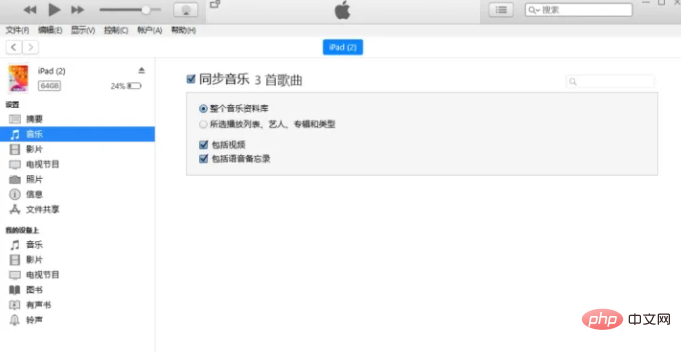
3. データのバックアップ
携帯電話をフラッシュまたはリセットする前に、多くの記事で iTunes バックアップまたは iCloud バックアップについて言及します。 iTunes データのバックアップも iTunes のよく使われる機能です。
iTunes をダウンロードしてインストールし、データ ケーブルを使用してデバイスをコンピュータに接続します。ソフトウェアがシステムを正常に認識したら、iPhone アイコンをクリックして、[今すぐバックアップ] をクリックします。
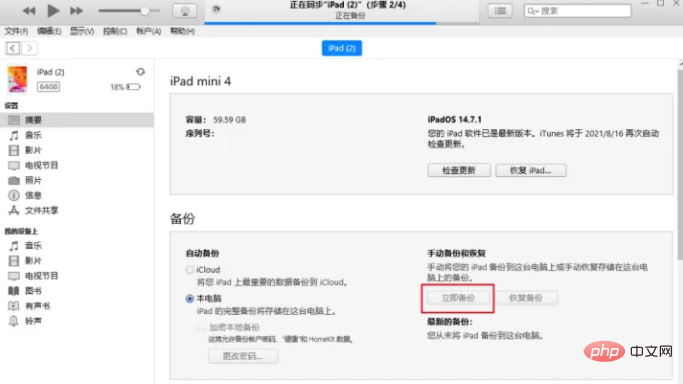
4. データの復元
Apple 携帯電話のデータが失われた場合は、一般的に使用されるデータである iTunes バックアップからデータを復元できます。 iTunesのリカバリ機能。
ソフトウェアがシステムを正常に識別した後のインターフェースで、「バックアップの復元」をクリックし、バックアップされたデータ内の対応するデータを選択して「復元」をクリックします。データが正常に復元された後、iOS デバイスが再起動します。

さらに関連する知識については、FAQ 列をご覧ください。
以上がitunesに接続するとはどういう意味ですか?の詳細内容です。詳細については、PHP 中国語 Web サイトの他の関連記事を参照してください。

ホットAIツール

Undresser.AI Undress
リアルなヌード写真を作成する AI 搭載アプリ

AI Clothes Remover
写真から衣服を削除するオンライン AI ツール。

Undress AI Tool
脱衣画像を無料で

Clothoff.io
AI衣類リムーバー

Video Face Swap
完全無料の AI 顔交換ツールを使用して、あらゆるビデオの顔を簡単に交換できます。

人気の記事

ホットツール

メモ帳++7.3.1
使いやすく無料のコードエディター

SublimeText3 中国語版
中国語版、とても使いやすい

ゼンドスタジオ 13.0.1
強力な PHP 統合開発環境

ドリームウィーバー CS6
ビジュアル Web 開発ツール

SublimeText3 Mac版
神レベルのコード編集ソフト(SublimeText3)

ホットトピック
 1664
1664
 14
14
 1423
1423
 52
52
 1321
1321
 25
25
 1269
1269
 29
29
 1249
1249
 24
24
 修正: Windows 11 が iPad を認識しない
May 14, 2023 pm 10:46 PM
修正: Windows 11 が iPad を認識しない
May 14, 2023 pm 10:46 PM
一部のユーザーは、ファイルを転送するために Apple iPad を Windows 11 PC に接続する必要があります。ただし、一部のユーザーが iPad を PC に接続すると、Windows 11 が iPad を常に認識するとは限りません。 iPad が認識されない場合、iTunes ソフトウェアに表示されません。あるユーザーの MS フォーラムへの投稿には、次のように書かれています。新しい iPad Pro 9.7 をデスクトップ PC の USB ポートに接続しても、認識されません。他の Apple デバイスも持っていますが、それらはすべて認識されています。最新の iTunes ソフトウェアをラップトップにインストールしたところ、iPad Pro が認識されました。いつアプリ
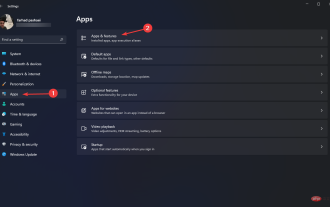 平均:
Windows 11 が iPod を検出しないのはなぜですか?
リライト:
Windows 11 が iPod を認識しないのはなぜですか?
May 09, 2023 pm 10:46 PM
平均:
Windows 11 が iPod を検出しないのはなぜですか?
リライト:
Windows 11 が iPod を認識しないのはなぜですか?
May 09, 2023 pm 10:46 PM
Windows11ではiPodを認識しないことがあります。お気に入りの音楽やビデオをアップロードできないとイライラします。 iPhone や iPad と同様に、Apple は iPod を Windows 11 と互換性のあるものにしました。ただし、iPod を PC またはラップトップに接続するときに問題が発生することがあります。この問題は、接続エラーなどのいくつかの理由によって発生する可能性があります。それでは、まず、Windows が iPod を認識しない原因を正確に見てみましょう。 Windows 11 が iPod を認識しない原因は何ですか? Windows が iPod を検出できない理由はたくさんあります。たとえば、ケーブルが損傷すると、
 修正: Windows 11 が iPhone を認識しない
Apr 13, 2023 pm 09:01 PM
修正: Windows 11 が iPhone を認識しない
Apr 13, 2023 pm 09:01 PM
私たちは、写真を転送したり、場合によってはエラーのトラブルシューティングを行うために、iPhone をコンピュータに接続することがよくあります。しかし、Windows 11 が iPhone を認識しない場合はどうすればよいでしょうか? 2 つのデバイスを接続できないことはユーザーにとって大きな障害であり、Web 上には同じことについてユーザーが不満を抱いているフォーラムがいくつか見つかります。これらすべてのフォーラムに共通する要素の 1 つは、信頼できる効果的なトラブルシューティング方法がどこにも見つからないということです。そのため、Windows 11 が iPhone を認識しない理由を理解し、問題を解決する手順を説明するこのチュートリアルを作成しました。 Windows 11 が iPhone を認識しないのはなぜですか?
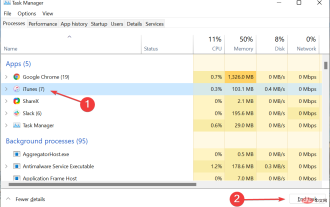 Windows 11でiTunesが開かない場合の対処法は?これらの修正を適用します
Apr 21, 2023 am 10:55 AM
Windows 11でiTunesが開かない場合の対処法は?これらの修正を適用します
Apr 21, 2023 am 10:55 AM
しばらくの間 iTunes を使用していた多くのユーザーが、Windows 11 で iTunes が開かなくなったと報告しています。アップデート後にこの問題が発生した人もいれば、突然発生した人もいます。このため、エラーの原因となっている特定の問題を特定することが困難になります。しかし、原因が何であれ、それを簡単に修正する方法はたくさんあります。それでは、早速、Windows 11 で iTunes が開かない場合の対処法を見てみましょう。 Windows 11 で iTunes が開かない場合はどうすればよいですか? 1. iTunes アプリケーションを再起動し、Ctrl+Shift+Esc を押してタスク マネージャーを起動し、iTunes プロセスを見つけて選択し、クリックします。
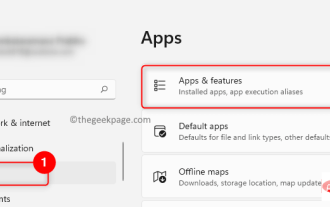 Windows 11または10でiPhoneが検出されない、または認識されない問題を解決する方法
Apr 17, 2023 pm 07:22 PM
Windows 11または10でiPhoneが検出されない、または認識されない問題を解決する方法
Apr 17, 2023 pm 07:22 PM
多くの iPhone/iPad/iPod ユーザーが、Windows 11 PC に接続した後、デバイスが認識されない、または検出されないという問題が発生したと報告しています。この場合、デバイスが Lightning ケーブルを介してシステムに物理的に接続されていても、Windows はデバイスを検出しません。この問題が発生すると、デバイスからシステムにファイルを転送できなくなるか、デバイスが充電されなくなる可能性があります。さらに、一部のユーザーは、Windows PC の iTunes アプリに Apple デバイスが表示されないと述べています。あなたが iPhone/iPad/iPod ユーザーの場合、お使いのデバイスは Windows 11 でこの問題に遭遇します。
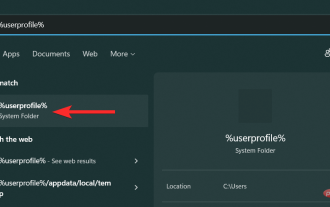 Windows 11でiTunesのバックアップを削除する方法
May 15, 2023 am 10:55 AM
Windows 11でiTunesのバックアップを削除する方法
May 15, 2023 am 10:55 AM
Windows 11 の iTunes バックアップの場所 iTunes バックアップを削除する方法に入る前に、これらのバックアップ ファイルが Windows 11 PC 上で保存されている正確な場所を知ることが非常に重要です。バックアップフォルダーのデフォルトの場所は、iTunes が最初に PC にインストールされた方法によって異なることがわかりました。 Microsoft Store を使用して iTunes をインストールした場合 Microsoft Store から iTunes をインストールした場合、バックアップ フォルダは PC の次のアドレスに配置されます: C:\Users\%userprofile%\Apple\MobileSync\Backu
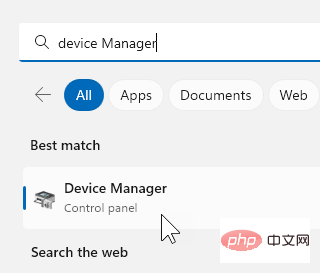 WindowsエクスプローラーにiPhoneが表示されない問題を修正するにはどうすればよいですか?
Apr 26, 2023 pm 05:34 PM
WindowsエクスプローラーにiPhoneが表示されない問題を修正するにはどうすればよいですか?
Apr 26, 2023 pm 05:34 PM
iPhone のストレージは消耗品ではないため、iPhone ユーザーは常に Windows/Mac システムを使用してファイルを転送してデータをバックアップする必要があります。このタスクの実行中に、システム上の Windows エクスプローラーに iPhone が表示されないという問題が発生します。この問題により、ユーザーは Windows システム上の iPhone 上のファイルまたはコンテンツにアクセスできなくなります。この問題の潜在的な原因は、次のいずれかである可能性があります。コンピュータの USB ケーブルまたは USB ポートが故障している 古い Apple iPhone ソフトウェアがシステム上の iTunes フォルダを制御できない iPhone の内部技術的な問題 Apple デバイスの USB ドライバがない 考えられる原因をすべてリストアップした後、それらを詳しく調べました。
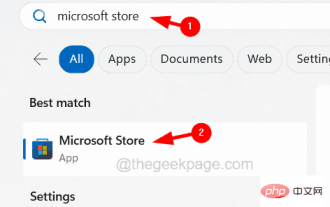 iPhoneでiTunesエラー1667を修正する方法
Apr 17, 2023 pm 09:58 PM
iPhoneでiTunesエラー1667を修正する方法
Apr 17, 2023 pm 09:58 PM
ほとんどの人は、何らかの明白な理由でファイルが失われた場合に備えて、バックアップの練習としてファイルを iPhone から PC/Mac に転送します。これを行うには、Lightning ケーブルを介して iPhone を PC/Mac に接続する必要があります。多くの iPhone ユーザーは、iPhone をコンピュータに接続してファイルを同期しようとすると、エラー 1667 に遭遇します。このエラーの背後には非常に潜在的な理由があり、コンピュータまたは iPhone の内部障害、ライトニング ケーブルの損傷または断線、ファイル同期用の iTunes アプリが古い、ウイルス対策ソフトウェアで問題が発生している、コンピュータのオペレーティング システムが更新されていないなどが考えられます。この記事では、以下の解決策を使用してこのエラーを簡単かつ効果的に修正する方法を説明します。早い



